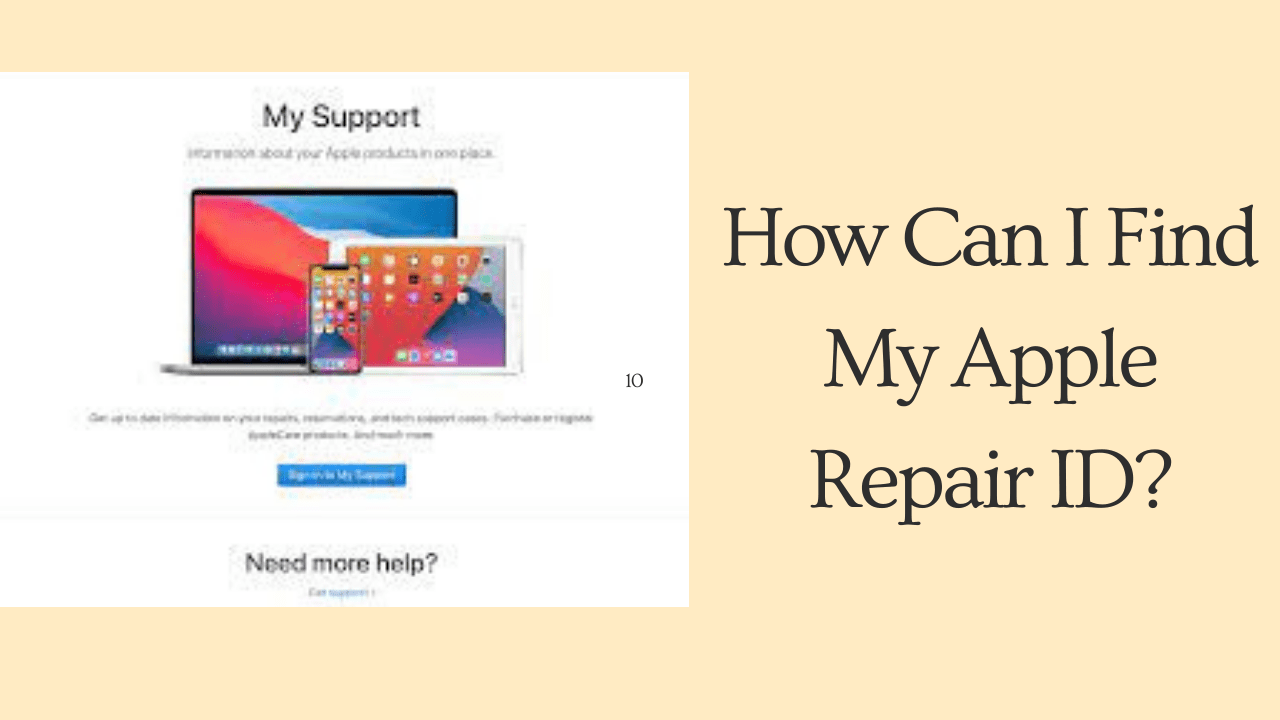Зміст
Як я можу знайти свій Apple Repair ID? Якщо у вас є будь-який пристрій Apple, у якийсь момент вам може знадобитися ремонт або обслуговування. Це може бути апаратна проблема, проблема програмного забезпечення або просто зламаний екран. Apple надає чудову підтримку клієнтів, щоб допомогти вирішити ці проблеми. Коли ви звертаєтесь до Apple за ремонтом або обслуговуванням, вам призначається унікальний контрольний номер, відомий як Apple Case або Repair ID. Цей ідентифікатор допомагає Apple відстежувати хід ремонту та дає змогу бути в курсі стану вашого пристрою.
Якщо ви шукаєте, як перевірити свій Apple Repair ID, ви потрапили в потрібне місце. У цій статті ми розповімо вам, як знайти ваш Apple Repair ID. Прочитавши цю статтю, ви зможете знайти My Apple Repair ID у себе під рукою. Це також допоможе вам зручно керувати процесом ремонту та відстежувати його.
Дізнайтесь: 20 причин, чому Apple Watch — це марна трата грошей
Що таке Apple Repair ID?
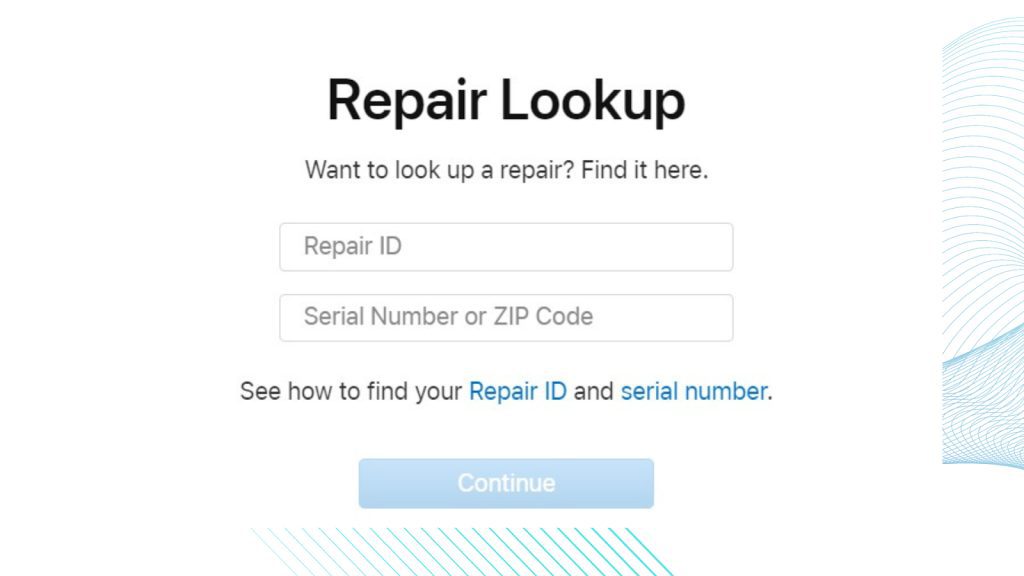
Apple Repair ID — це унікальний номер, який Apple присвоює кожному запиту на ремонт. Він надає контрольний номер, за яким можна відстежувати хід ремонту. Це також допомагає команді підтримки Apple швидко керувати вашим запитом.
Якщо вам потрібне оновлення статусу ремонту вашого пристрою Apple, ви можете отримати це оновлення за допомогою свого Apple Repair ID. Ви також можете дізнатися, чи призупинено ремонт вашого пристрою або скільки часу знадобиться для ремонту. Ви можете легко дізнатися про це, увійшовши під своїм ідентифікатором користувача Apple. Після входу перейдіть до меню підтримки Apple на веб-сайті підтримки Apple.
Коли ви телефонуєте в службу підтримки Apple щодо ваших запитів щодо ремонту, вони запитають ваш Apple Repair ID, щоб швидко знайти інформацію про ремонт.
Як я можу знайти свій Apple Repair ID?
Щоб знайти свій Apple Case або Repair ID для підтримки, обслуговування чи ремонту, увійдіть у Мою службу підтримки Apple за допомогою того самого Apple ID, який використовувався для початку підтримки, обслуговування чи ремонту Apple. Перегляньте розділ «Останні дії».
Ви також отримаєте Apple Repair ID у своєму електронному листі з підтвердженням або увійшовши у свій обліковий запис служби підтримки Apple на веб-сайті.
Ось три способи знайти свій Apple Repair ID:
- Ви можете знайти його на support.apple.com
- Ви можете знайти його в електронному листі з підтвердженням
- Ви можете перевірити це в програмі підтримки Apple
Досліджуйте: що таке F4? Як використовувати клавішу F4 на ноутбуці
Як я можу знайти свій Apple Repair ID на support.apple.com?
Щоб отримати ідентифікатор Apple Repair ID, увійшовши на веб-сайт служби підтримки Apple, виконайте такі дії:
- Відкрийте бажаний веб-браузер.
- В адресному рядку введіть «support.apple.com».
- Натисніть enter або return, щоб завантажити веб-сайт підтримки Apple.
- Переконайтеся, що ви підключені до Інтернету для безперебійного доступу.
Переконавшись у наведеному вище, виконайте ці два кроки, щоб знайти мій Apple Repair ID.
Перехід до розділу «Ремонт і обслуговування»:
Перейшовши на веб-сайт підтримки Apple, виконайте такі дії, щоб отримати ідентифікатор ремонту та розділ обслуговування:
- Знайдіть рядок пошуку у верхній частині сторінки.
- Введіть «ремонт» у рядку пошуку.
- Під час введення тексту рядок пошуку надаватиме пропозиції. У спадному меню виберіть «ремонт» або «обслуговування».
- Вам може бути запропоновано надати ваш Apple ID і пароль для автентифікації.
- Після успішного входу ви перейдете до розділу ремонту та обслуговування.
Пошук Apple Repair ID у вашому обліковому записі Apple:
У розділі ремонту та обслуговування на веб-сайті підтримки Apple виконайте наведені нижче дії, щоб знайти свій ідентифікатор Apple Repair ID:
- Знайдіть опцію «мій ремонт» або «обслуговування та ремонт».
- Натисніть на відповідне посилання, щоб отримати доступ до історії ремонту.
- Виберіть відповідний пристрій зі списку, якщо у вас є кілька пристроїв, зареєстрованих під вашим Apple ID.
- Ваш Apple Repair ID має відображатися поруч із інформацією про запит на ремонт або обслуговування.
Пам’ятайте щоб зробити знімок екрана вашого Apple Repair ID для подальшого використання.
Читайте зараз: як отримати Iphone безкоштовно у 2023 році
Як я можу знайти Apple Repair ID у програмі підтримки Apple?
Перш за все, вам потрібно буде встановити програму підтримки Apple із магазину програм, виконавши такі дії:
- Відвідайте магазин програм на своєму iPhone або iPad.
- У рядку пошуку знайдіть «Підтримка Apple».
- Натисніть кнопку «отримати» поруч із програмою підтримки Apple.
- Після завершення завантаження торкніться піктограми програми, щоб відкрити її.
Вхід у ваш обліковий запис Apple:
Вам потрібно ввійти у свій обліковий запис Apple, щоб дізнатися свій Apple Repair ID та іншу персональну інформацію підтримки. Виконайте ці прості дії, щоб увійти:
- Запустіть програму підтримки Apple на своєму пристрої.
- Натисніть кнопку «увійти» в нижньому правому куті екрана.
- Введіть свій Apple ID і пароль у відповідні поля.
- Якщо ви ввімкнули двофакторну автентифікацію, дотримуйтеся вказівок, щоб завершити процес входу.
Пошук Apple Repair ID у програмі:
Тепер, коли ви ввійшли в програму підтримки Apple, настав час знайти свій Apple Repair ID. Ось як ви можете знайти це в програмі:
- На головному екрані програми підтримки Apple натисніть кнопку «Отримати підтримку».
- Прокрутіть вниз і виберіть пристрій, для якого вам потрібна підтримка.
- Виберіть варіант ремонту, який відповідає вашій проблемі.
- Ваш ідентифікатор ремонту Apple указано під деталями послуги на наступному екрані.
Як я можу знайти свій ідентифікатор ремонту в електронному листі з підтвердженням?
Ви повинні відкрити свою поштову скриньку та знайти пошту Apple. Як тільки ви знайшли електронну пошту для Apple. Перевірте рядок теми в цьому листі, який вам надіслала Apple. Ви отримаєте Apple Repair ID. Тепер запишіть ID ремонту або запам’ятайте його:
- Тема може містити такі ключові слова, як «ремонт», «сервіс» або «номер справи».
- Шукайте буквено-цифрові коди або ідентифікаційні номери в рядку теми.
- Ідентифікатор ремонту зазвичай відображається як унікальний ідентифікатор вашого випадку ремонту.
Як я можу знайти свій Apple Repair ID у вмісті електронної пошти?
Якщо ви не змогли знайти свій ідентифікатор ремонту в рядку теми, не хвилюйтеся. Ви також можете знайти його у вмісті електронної пошти. Ось кілька порад, які допоможуть вам його знайти:
- Шукайте такі фрази, як «Ідентифікатор ремонту», «Номер справи» або «Ідентифікатор послуги» в електронному листі.
- Шукайте буквено-цифрові коди, які зазвичай починаються з комбінації літер і цифр.
- Прокрутіть електронний лист, щоб знайти будь-яку згадку про ваш запит на ремонт і пов’язаний ідентифікатор.
Пам’ятайте, що вам потрібен Apple Repair ID, щоб відстежувати хід ремонту та спілкуватися зі службою підтримки Apple. Отримання ідентифікатора ремонту з вашої електронної пошти дає вам змогу бути в курсі подій і легко шукати інформацію про ремонт, коли це необхідно.
Підсумок:
Знайти свій Apple Repair ID не так вже й складно. Дотримуючись кількох простих кроків, ви можете знайти цей важливий тег для перевірки стану ремонту. Коли ви зв’яжетеся з Apple, вам буде надано ідентифікатор випадку або ремонту. Ви можете зателефонувати в службу підтримки Apple, подати запит на обслуговування онлайн або принести свій продукт до магазину Apple або в авторизований сервісний центр Apple для ремонту.
Ресурси: https://support.apple.com/en-ng/HT203031